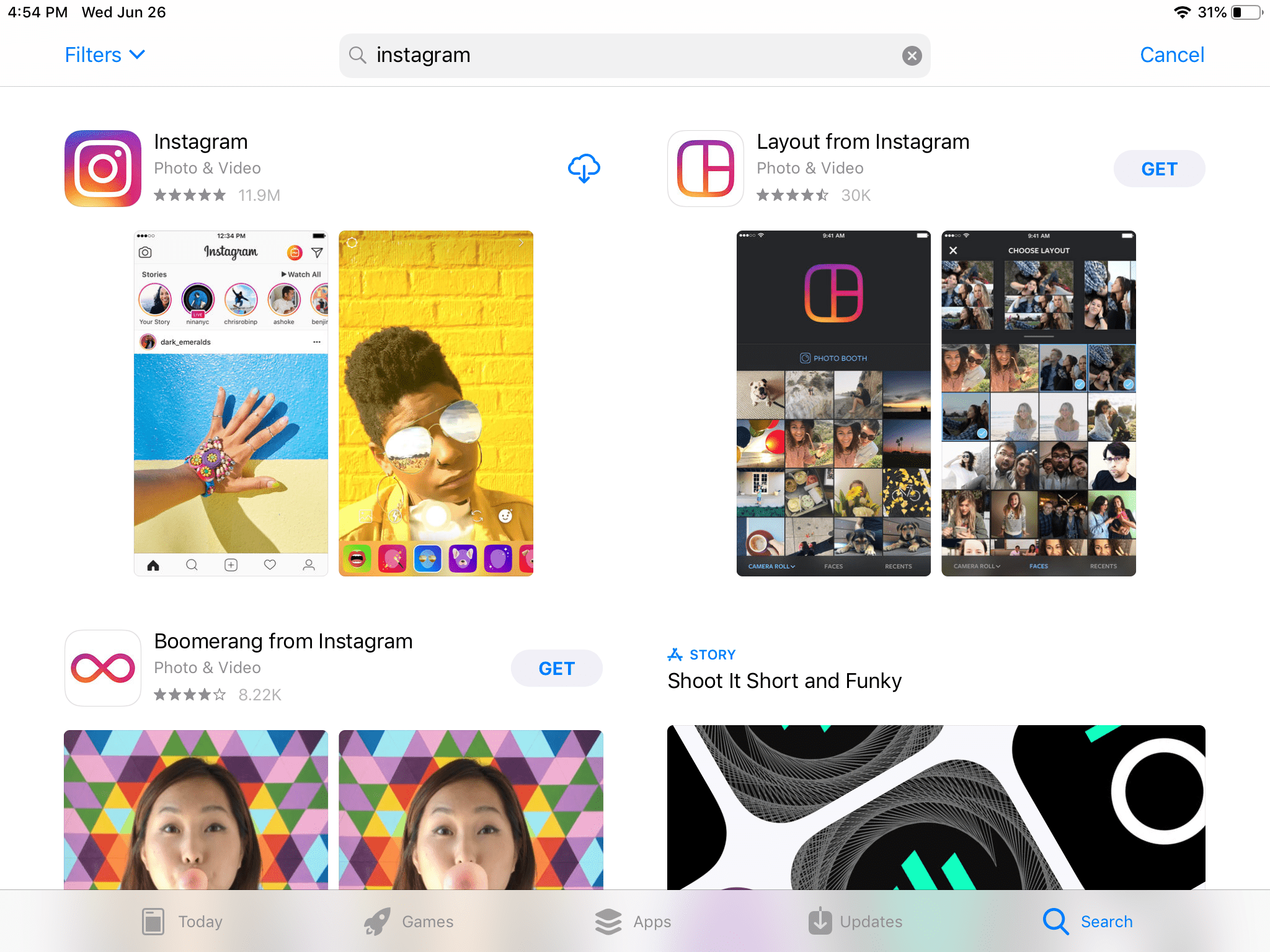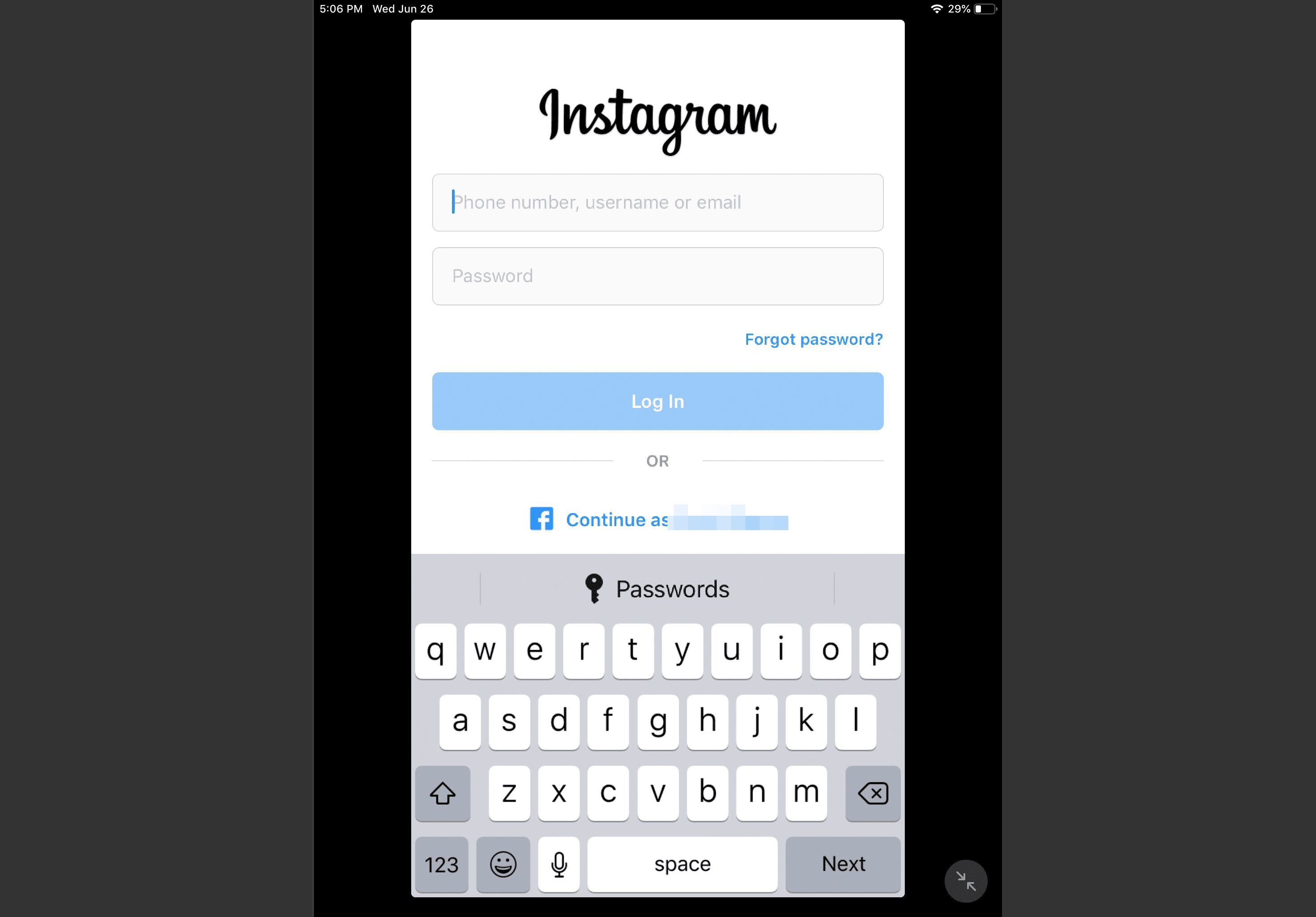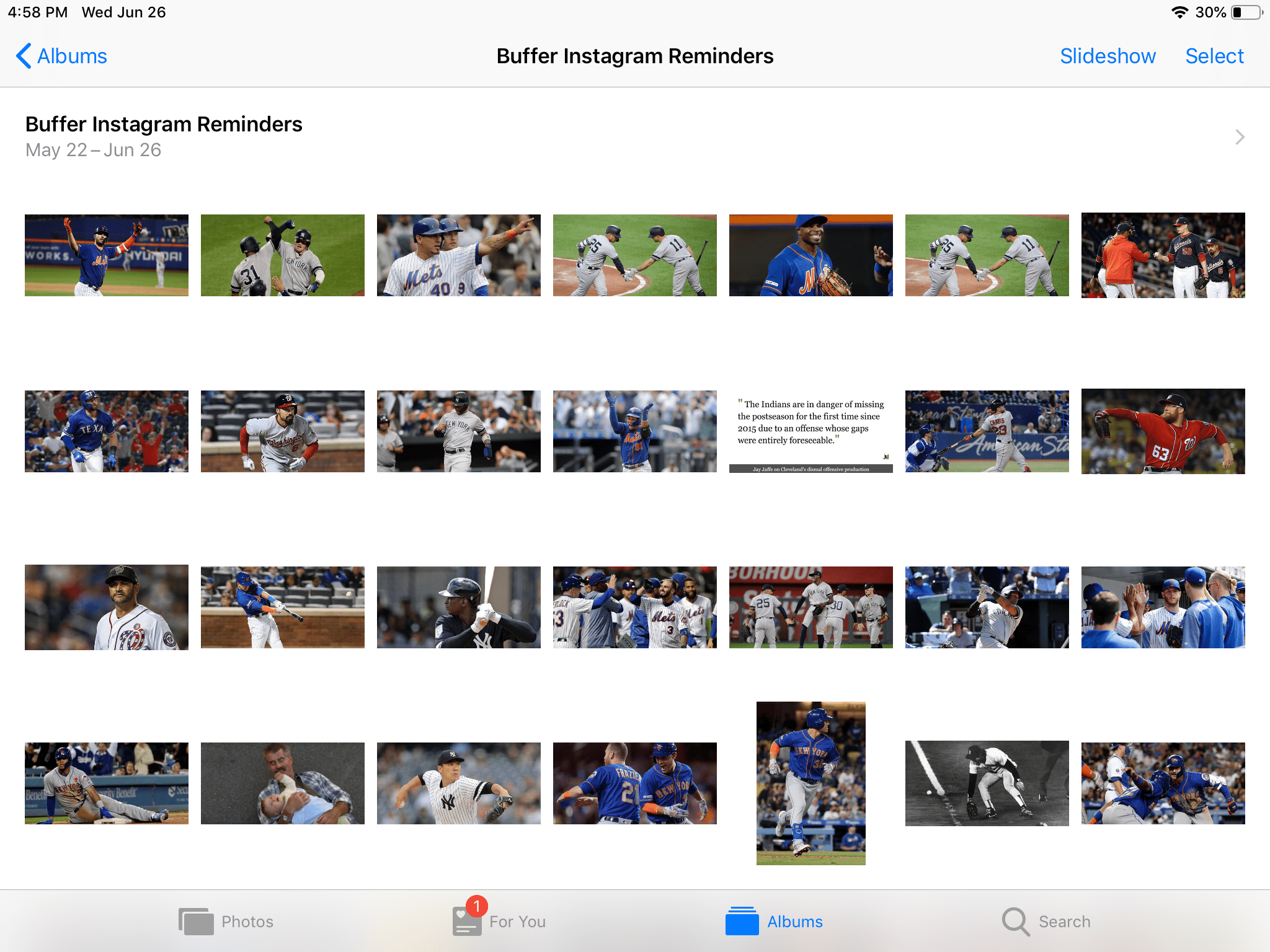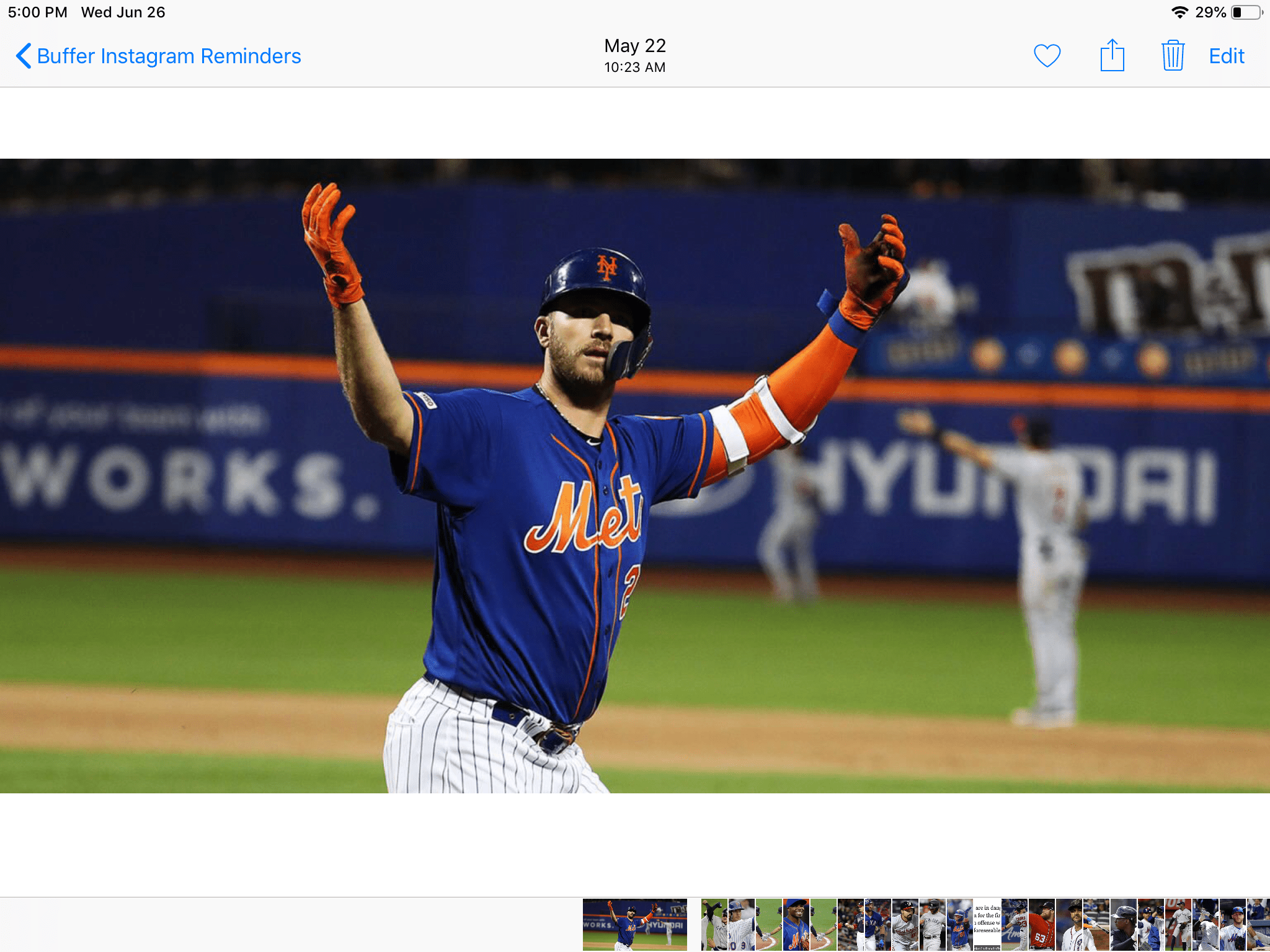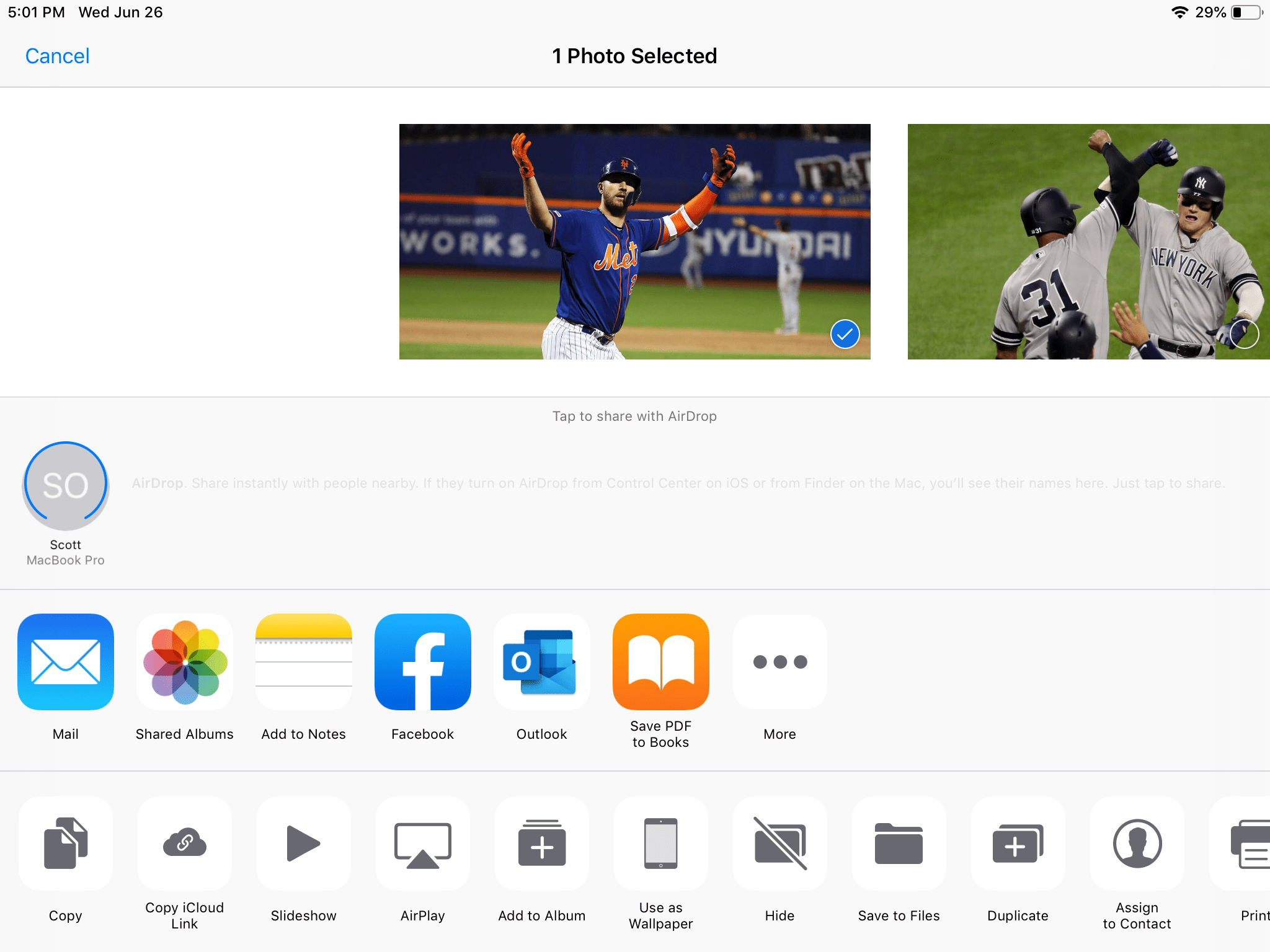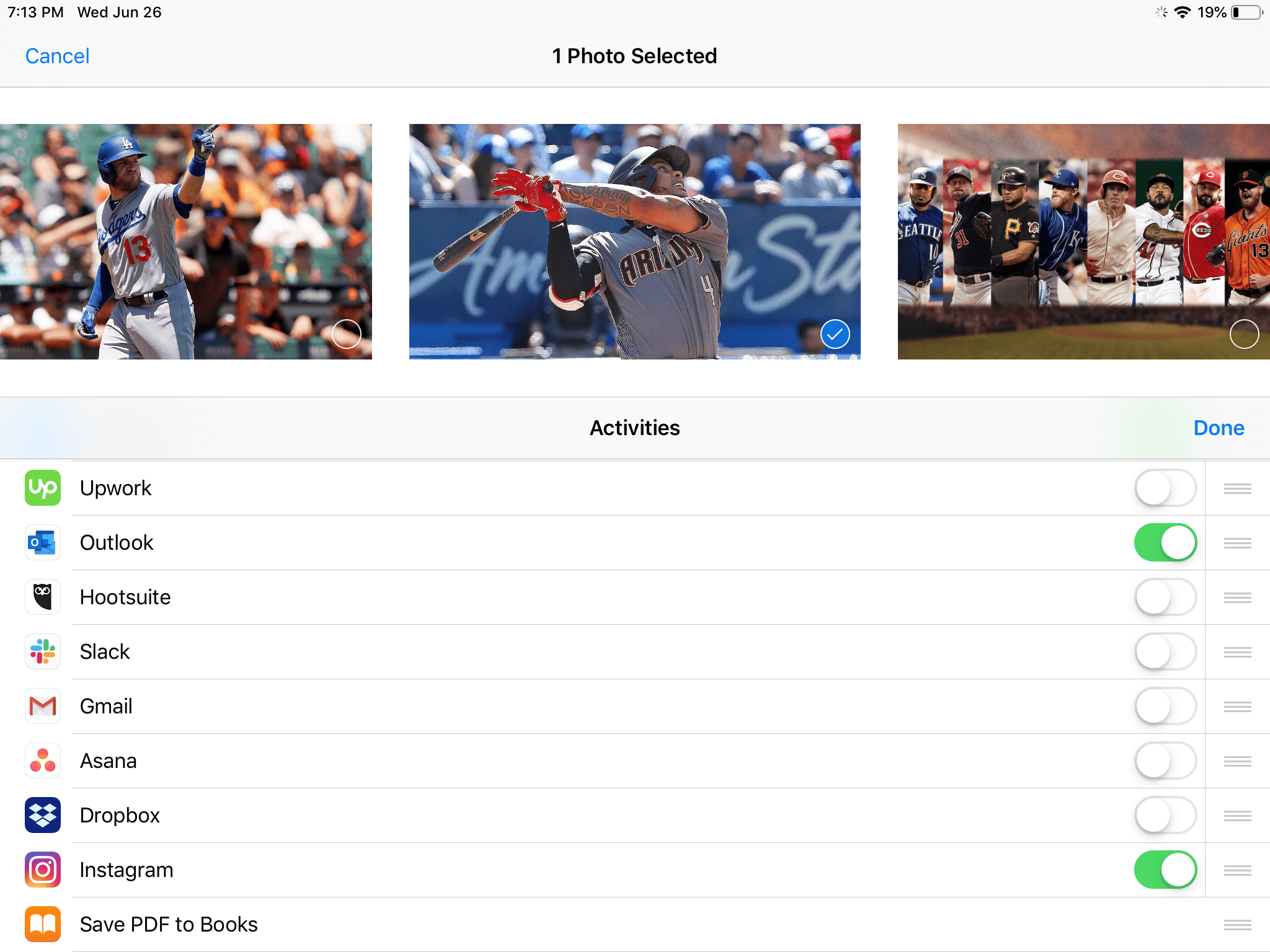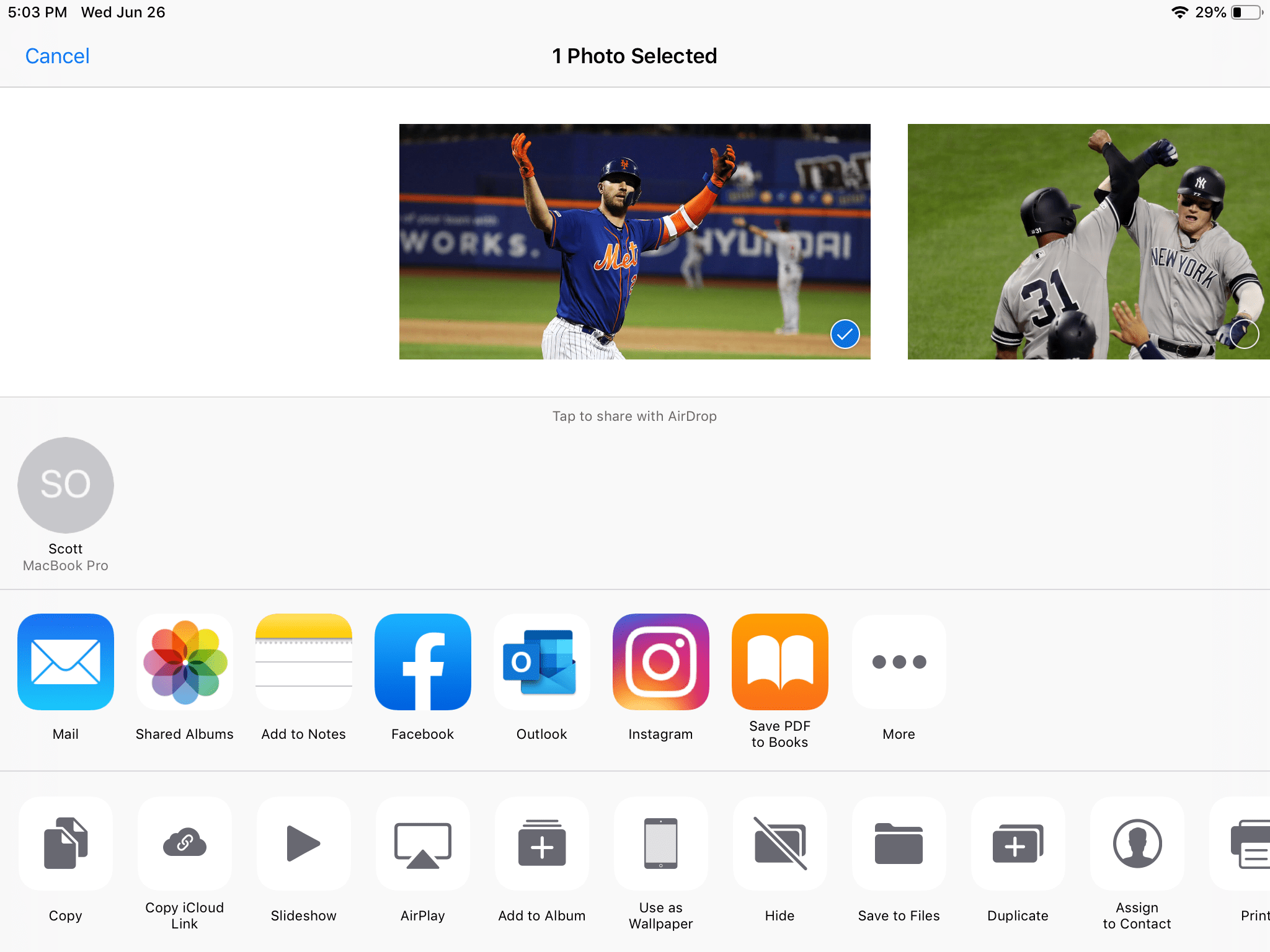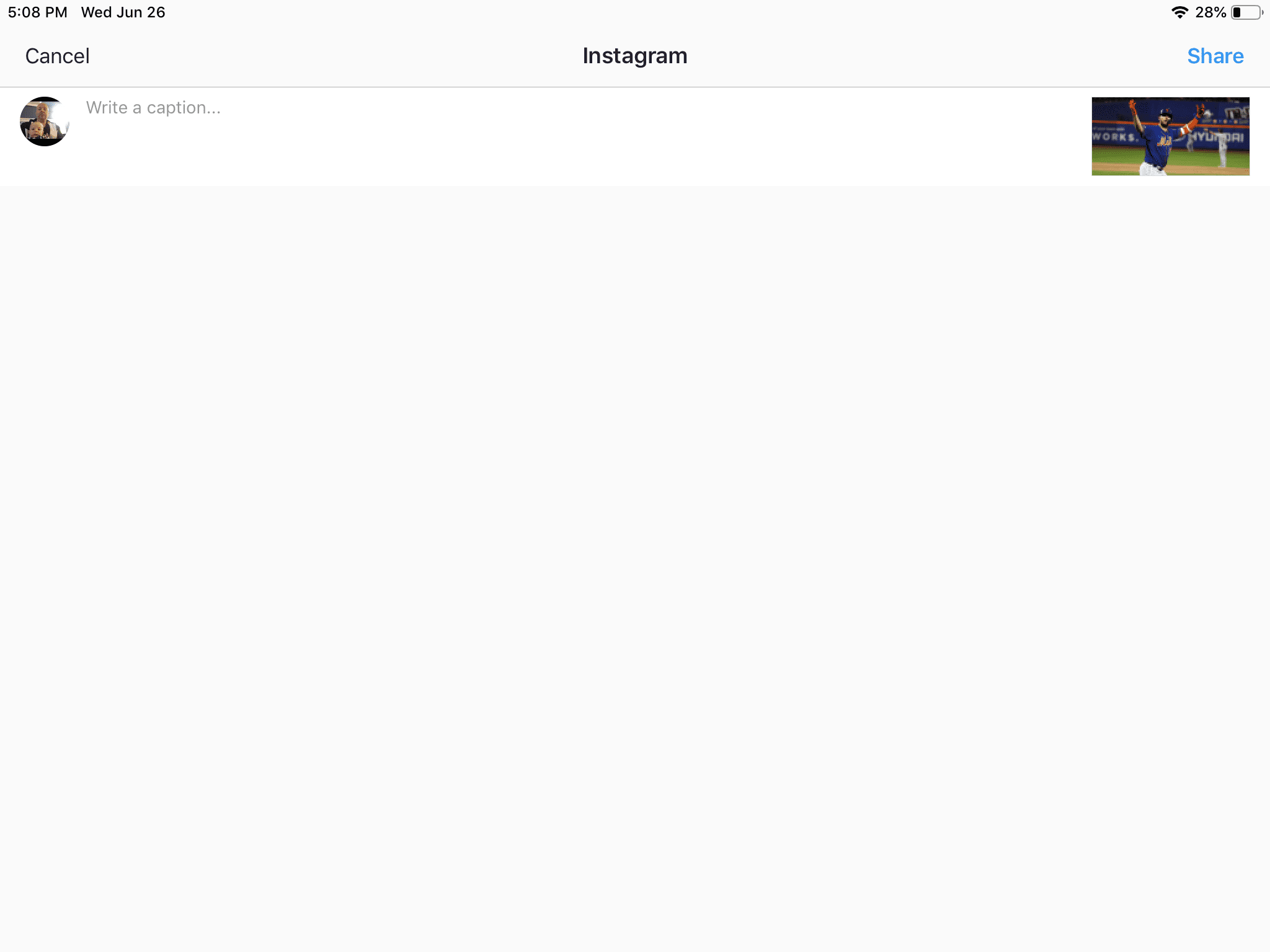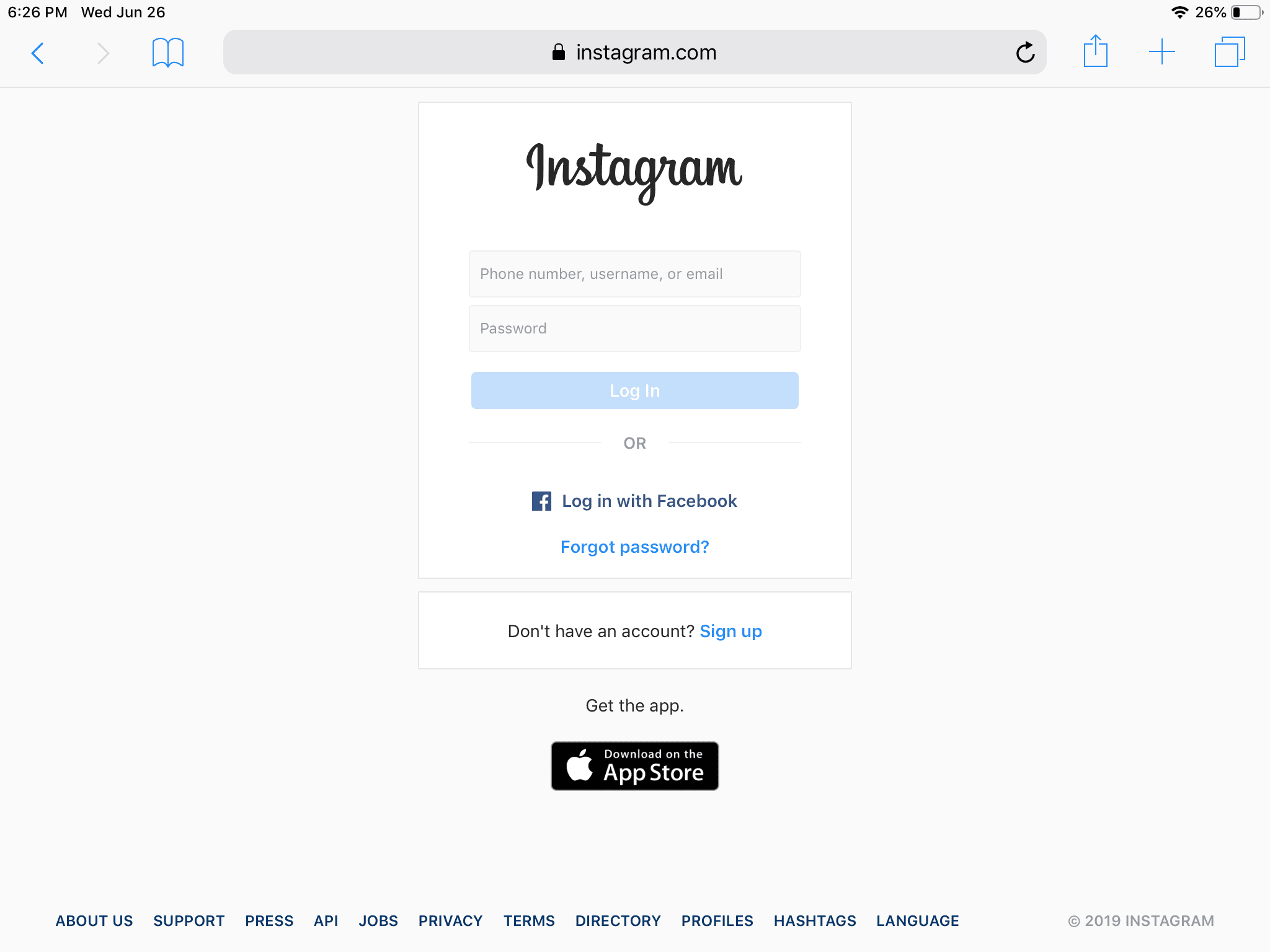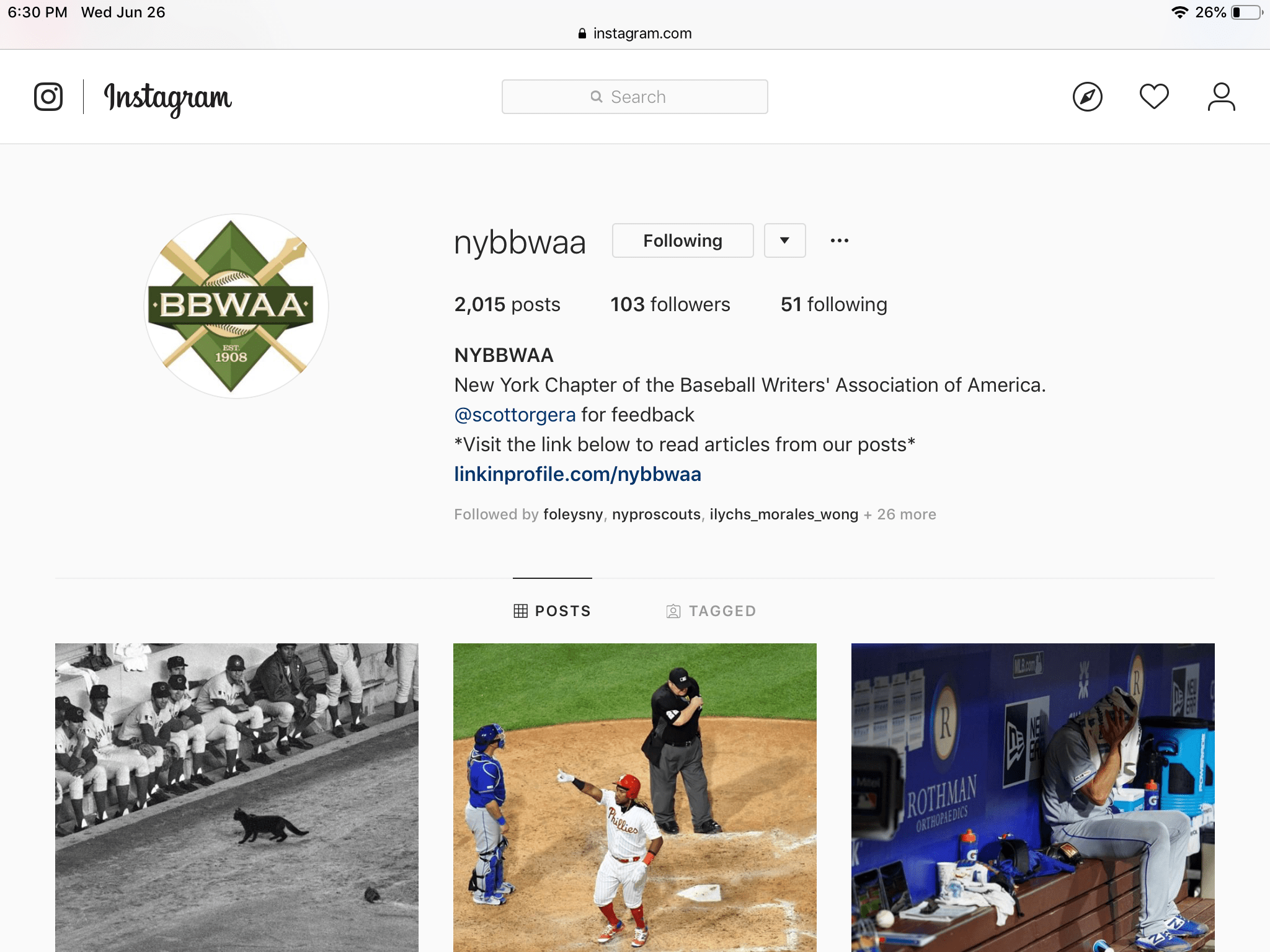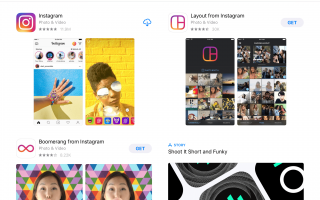Содержание
Хотя нет специального приложения Instagram для iPad и приложение Instagram в App Store специально для iPhone, есть все еще способы насладиться полным IG на вашем iPad.
Загрузите приложение Instagram для iPhone на свой iPad
Для начала вам нужно сначала загрузить приложение Instagram из App Store, даже если это технически приложение для iPhone или iPod touch.
Нажмите Магазин приложений значок, расположенный на главном экране вашего iPad.
Когда появится интерфейс App Store, выполните поиск «Instagram.»
При поиске в App Store для Instagram вам может потребоваться изменить значение «Поддержка» в меню «Фильтры», если первоначальные результаты поиска оказываются пустыми.
Нажмите Получить скачать и установить официальное приложение Instagram. Вы также можете использовать прямую ссылку вместо этого.

Как опубликовать в Instagram с вашего iPad
После того, как вы установили приложение Instagram, вы сможете публиковать в IG прямо из приложения iOS Photos.
Нажмите Instagram значок, расположенный на главном экране вашего iPad.
Когда приложение Instagram запустится, следуйте инструкциям на экране, чтобы войти в свою учетную запись IG.

Поскольку приложение не предназначено для отображения на iPad, приложение Instagram будет отображаться только в портретном режиме. Вы можете временно переместить планшет в вертикальное положение при использовании приложения.
После успешного входа в Instagram вернитесь на главный экран iPad и нажмите Фото икона.
Когда появится интерфейс «Фотографии», перейдите к альбому или папке, содержащей изображение, которое вы хотите опубликовать в Instagram, и нажмите на него.

Нажмите доля значок, представленный квадратом со стрелкой вверх и расположенный в верхнем правом углу экрана.

Теперь должен появиться iOS Share Sheet, перекрывающий нижнюю половину экрана. Нажмите Больше.

Прокрутите вниз, если необходимо, и нажмите Instagram переключить, чтобы он стал зеленым (вкл).

Нажмите Готово.
Новая опция теперь должна быть видна в первом ряду значков в общем листе. Нажмите Instagram.

Появится окно Instagram, в котором вас попросят написать подпись к фотографии. При необходимости введите подпись и хэштеги и нажмите доля.

Вам может быть предложено предоставить Instagram доступ к вашей библиотеке фотографий. Вы должны согласиться с этим запросом, если хотите продолжить публикацию.
Ваша новая публикация теперь должна быть видна в вашем профиле в Instagram.
Как просматривать Instagram на вашем iPad
Несмотря на то, что вы можете просматривать IG через приложение для iPhone с его небольшим размером окна и макетом только по вертикали, это далеко от идеала. Вам лучше использовать веб-браузер, такой как Safari, который может расширяться и предоставлять что-то очень похожее на полноэкранный режим, для которого предназначен Instagram.
Откройте браузер на вашем iPad и перейдите на instagram.com.
При появлении запроса введите свои учетные данные в Instagram и перейдите в систему.

После успешного входа вы сможете просматривать сообщения IG, а также «Нравится», «Закладка» и комментарии, как если бы вы использовали приложение.

Есть некоторые заметные ограничения с интерфейсом браузера, такие как невозможность публикации.
Как добавить в свою историю Instagram
Процесс добавления элемента в вашу Instagram-историю на iPad такой же, как и на вашем смартфоне через само приложение. Тем не менее, приложение не поддерживает альбомную ориентацию, поэтому вам нужно будет сделать это на планшете в портретном режиме.
Сторонние приложения для iPad для Instagram
В дополнение к официальному приложению Instagram, в App Store доступны сторонние опции, позволяющие просматривать ваш канал IG в пользовательском интерфейсе. Некоторые также позволяют вам делиться новыми сообщениями.
буфер
Если вы хотите опубликовать свой профиль в Instagram через стороннее приложение, Buffer — идеальный выбор. Хотя для определенных типов учетных записей требуется плата, вы можете бесплатно публиковать ограниченный объем контента каждый день, планируя публикации автоматически в определенное время, если хотите.
Скачать буфер
Репост для Instagram
Если вы видите сообщение в чужом фиде IG и хотите опубликовать его в своем профиле, это приложение станет идеальным компаньоном. После установки просто скопируйте ссылку на соответствующий пост и откройте приложение Repost. На этом этапе вам будет представлен ряд опций, позволяющих вам опубликовать исходный контент и подпись вместе с атрибутом владельца на фотографии или самом изображении.
Скачать Репост для Instagram
StoryArt
Если истории в Instagram — это ваша страсть, это приложение предоставляет более тысячи шаблонов, анимаций и других полезностей для создания и улучшения истории перед ее публикацией в вашем профиле IG. За некоторые расширенные функции StoryArt взимается плата, но есть множество функций, к которым вы можете получить доступ бесплатно.
Скачать StoryArt